为什么联想笔记本插入U盘会无法开机?
来源:U大侠 时间:2019-09-17 浏览:927

当出现上述故障时,先移除所有USB外设,开机后按F2键进入BIOS界面,切换到“Advanced”设置页,将光标移到“Boot Speed”上,将“Normal”改为“Fast”,再次接上USB外设,之后就能正常登录系统了。
有时,使用U盘启动安装系统后,也可能会出现开机无任何显示的情况,此时可进入BIOS设置界面,切换到“Boot”设置页面,会发现第一个引导设备为USB,将光标移至上面后回车,然后选择本机硬盘作为启动设备即可。
其实为了方便大家使用,几乎所有笔记本都设有开机引导设置的快捷键,比如联想笔记本在开机后,就可以按F12键来调出引导选项,然后选择对应的设备引导开机就可以了。
更多精彩内容,请关注U大侠官网或者关注U大侠官方微信公众号(搜索“U大侠”,或者扫描下方二维码即可)。

U大侠微信公众号
有问题的小伙伴们也可以加入U大侠官方Q群(129073998),U大侠以及众多电脑大神将为大家一一解答。
相关文章
-

-
联想笔记本bios设置u盘启动教程
2015-05-08 6231
-
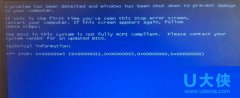
-
联想笔记本win8.1改装win7蓝屏的解决方法
2016-01-27 6065
-

-
联想笔记本win8改win7系统设置bios教程
2014-07-25 3923
-

-
联想笔记本怎么保养 Energy Management电源...
2017-04-25 1128
-

-
联想笔记本电脑提示ETD Control Center的解决方法
2018-12-17 849
-

-
联想笔记本一键快捷U盘启动教程
2017-03-13 6231
-

-
联想笔记本电脑怎么U盘启动 开机快捷键U盘启...
2018-06-04 17786
-

-
联想笔记本电脑接通电源但未充电的解决方法
2017-08-03 11351
-

-
Win10系统联想笔记本预装软件中哪些可以卸载
2017-07-11 4322
-
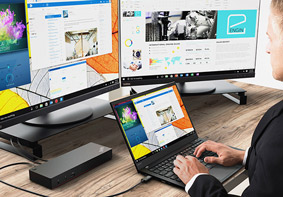
-
联想笔记本ThinkPad x270电脑U盘安装Win7系统图解教程
2017-08-14 5648
